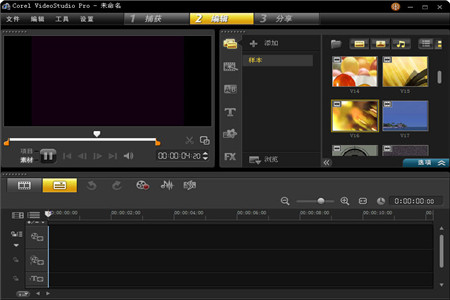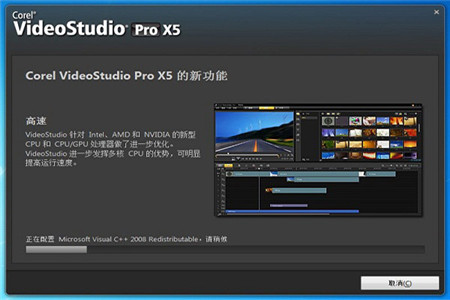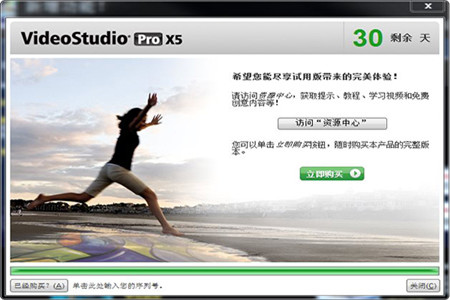软件大小:1.3GB
软件语言:简体中文
软件类别:媒体播放
更新时间:2020-11-24 10:25:57
官方网站:https://www.45575.com/
应用平台:Windows操作系统
软件等级:
会声会影x5破解版是一款专业的DV,HDV的视频编辑工具,会声会影x5破解版软件提供了视频剪辑、添加字幕、添加音频音效、添加转场效果、定格动画等多种强大的功能,能够为用户提供完善视频编辑方案,而且会声会影x5破解版软件采用了时间线编辑方式,您可以直接在时间轴上执行任何编辑操作,更加的直观,在会声会影x5破解版软件中更新屏幕录制、HTML5支持、道瑞多层图形、DVD制作以及全新的模板,致力于为用户带来更好的视频剪辑体验。

会声会影x5破解版是一款功能强大的视频编辑软件。会声会影x5破解版免费下载 中文版集创新编辑、高级效果、屏幕录制、交互式 Web 视频和各种光盘制作方法于一体,可提供超过1000种的编制功能与效果,快速抓取画面文件,轻松进行视频编辑。
1、高速
会声会影X5优化了Intel、AMD 和NVIDIA的CPU和 CPU/GPU 处理,进一步发挥了多核CPU的优势,大大提高了运行速度。
2、屏幕捕获
会声会影X5可提供用户使用屏幕捕获功能,可以捕捉完整或局部屏幕。将文件放入VideoStudio时间线,并添加标题、旁白或者效果,还可将培训视频输出为各种常用的文件格式,从蓝光光盘到网络皆可以使用。
3、HTML 5 输出
可以立即创建和输出真正的HTML5作品,图像、标题和视频均可排列用于或用作HTML 5 网页,VideoStudio 支持输出MP4 和 WebM HTML 5 视频格式。
4、增强媒体库
会声会影X5将模板库直接加到媒体库,创建自己的模板或者从其他VideoStudio 用户处导入模板并将其储存在库中。
5、导入分层的PaintShop Pro文件
在PaintShop 中创建多层模板和效果并将其导入到VideoStudio 的多个轨道中,这对复合模板和多轨合成来说非常快捷方便。
6、添加了DVD功能
增加了DVD刻录功能和工具,你可以记录DVD影片字幕、打印光盘标签或直接将ISO刻录到光盘。
多合一视频编辑器,集创新编辑、高级效果、屏幕录制、交互式 Web 视频和各种光盘制作方法于一身。
高级合成功能,利用前所未有的快速多核处理器挖掘您的计算机的全部处理能力。
全新轨道透明设置,轻松调整素材透明度,在最佳时刻突出视频亮点,同时显示多重素材,形成双重曝光的效果。
刻录至光碟,使用自带的光碟制作工具将视频与相片储备存至DVD、AVCHD或ISO光碟。
更容易调整色度键设置。
1、可扩展的时间表
只需单击按钮即可展开时间线,以便您可以方便地查看所有叠加轨道。
在时间线上放置提示标记,以便轻松标记您希望标题开始的位置,或者可能会播放一些音乐。
“过渡文件夹”中的“我的收藏夹”文件夹可以更轻松地快速找到最常用的过渡。
2、新的编码选项
MPEG Optimizer分析时间线上所有剪辑的比特率,并建议编码设置以确保最少的重新渲染以获得最佳质量和速度。
当您需要执行需要更多PC资源的操作时,可以随时安全地暂停渲染。
3、扩展标题和字幕支持
支持双字节中文,日文和韩文字符等多语言标题。
支持Unicode字符集以简化多语言标题。
直接在预览窗口中将标题旋转到您喜欢的任何角度。
DVD子标题导入允许您导入以您选择的语言设置的字幕以及DVD中的视频。
将字幕同步到下载的电影,这些电影通常具有.srt格式的字幕文件,可在刻录DVD时自动与视频同步。
4、更多过滤器和效果
5、纠正视频滤镜
自动色彩和色调将自动校正在低光照或低于完美白平衡条件下录制的视频的色彩和色调。
DeBlock Filter使用块状压缩工件清理视频,例如从VCD复制的电影。
DeSnow滤镜可以消除在光线不足的情况下拍摄的视频中的数字噪音。
结合透明度和遮罩或色度键效果,可获得更加醒目的叠加效果。
6、增强的DVD菜单和创作
更多内容。Flash动画,电影向导视频和幻灯片样式模板以及HD DVD *菜单。
扭曲菜单对象,例如用于创意效果的按钮和叠加层。
7、最完整的解决方案
一、会声会影x5怎么剪辑视频?
1、首先打开安装好的会声会影X5软件,在视频轨的首行里,使用鼠标右键单击,然后在打开的右键菜单中点击选择“插入视频”选项,然后在打开的新窗口中选中需要剪辑的视频导入进来。
2、视频导入进来之后,使用鼠标左键单击播放按钮来播放视频。
3、当视频播放到需要剪辑的位置的时候,再次使用鼠标左键单击由播放键变成的暂停键来暂停播放。
4、然后使用鼠标单击视频右下方的剪刀形状图标,来实现视频剪切功能。
5、点击之后会发现视频分割成了两段,我们继续点击播放按钮,到下一个需要剪辑的位置的时候,再次点击暂停按钮暂停播放,然后单击视频右下方的剪刀形状图标。
6、这时我们会发现视频已经被切割成了三段。
7、确认要剪辑掉的视频片段,在该片段上单击鼠标右键,然后使用鼠标左键单击选择右键菜单中的“删除”选项。这样就只剩下两段视频了,之前选中的片段已经被剔除出去。如果后面还有需要剪切掉的片段,那么按照此方法不断操作即可。
8、在视频全部剪辑完成后,点击上方菜单栏中的“分享”,然后在下面找到“创建视频文件”选项,会出现一个视频格式选择菜单,我们只需要找到想要的视频格式并点击即可。
二、会声会影x5怎么导出视频?
1、打开安装好的会声会影X5,将制作好的项目文件导入到视频轨道中;
2、之后使用鼠标左键单击上方的“分享”按钮,然后切换至分享功能面板。
3、在功能面板中单击“创建视频文件”按钮。如果想要选择将视频存储到光盘中,可以选择“创建光盘”。同理,如果想要导入到移动设备,可以选择“导出到移动设备”。
4、之后在打开的格式选择菜单中选择“自定义”选项。
5、之后会弹出一个新的视频文件创建窗口,我们需要设置好视频文件的存储路径和文件名,最后单击“保存”按钮即可。
6、这样就可以在之前设置的存储路径中看到剪辑好的视频作品了,快来试试吧。